Anuncio
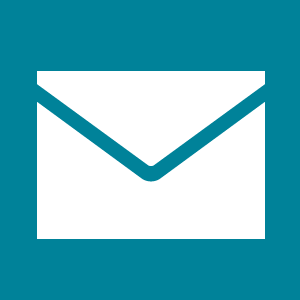 Todos necesitamos administrar correos electrónicos Cómo enviar un correo electrónico como un profesionalHay muchos factores que influyen en la eficiencia del correo electrónico: no solo escribir los correos electrónicos, sino también configurar la bandeja de entrada, administrar los correos electrónicos, saber cuándo revisarlos, y más. Aumentar la eficiencia del correo electrónico significa ... Lee mas . Algunos de nosotros recibimos cientos o miles de ellos en múltiples cuentas diferentes todos los días. Dependiendo del volumen de mensajes que necesita procesar, esto puede ser una tarea tediosa. Por lo tanto, una buena aplicación de correo electrónico y algunos consejos y trucos para ahorrar tiempo pueden aumentar significativamente su eficiencia.
Todos necesitamos administrar correos electrónicos Cómo enviar un correo electrónico como un profesionalHay muchos factores que influyen en la eficiencia del correo electrónico: no solo escribir los correos electrónicos, sino también configurar la bandeja de entrada, administrar los correos electrónicos, saber cuándo revisarlos, y más. Aumentar la eficiencia del correo electrónico significa ... Lee mas . Algunos de nosotros recibimos cientos o miles de ellos en múltiples cuentas diferentes todos los días. Dependiendo del volumen de mensajes que necesita procesar, esto puede ser una tarea tediosa. Por lo tanto, una buena aplicación de correo electrónico y algunos consejos y trucos para ahorrar tiempo pueden aumentar significativamente su eficiencia.
Con el Aplicación de correo de Windows 8 El correo electrónico se vuelve moderno: tres aplicaciones de correo electrónico de Windows 8Con su nuevo y brillante dispositivo Windows 8 o la actualización iniciada, los mosaicos brillando y parpadeando con información útil, puede tomarse unos minutos para echar un vistazo antes de tener la oportunidad ... Lee mas , Microsoft introdujo una aplicación que en realidad hace que administrar correos electrónicos sea muy fácil y conveniente. La interfaz es visualmente agradable, simplista, intuitiva y, sin embargo, la aplicación es sorprendentemente completa. ¿Cuándo fue la última vez que escuchó tantas cosas buenas sobre un producto de Microsoft?
Para aquellos de ustedes que usan Windows 8 y en busca de una aplicación para administrar varias cuentas de correo electrónico, pruebe la aplicación de correo nativa y considere los siguientes consejos y trucos para ahorrar tiempo mientras administra sus correos electrónicos.
Administre todas sus cuentas de correo electrónico con Windows 8 Mail
Administrar varias cuentas desde una aplicación ahorra tiempo porque tiene todo en una ubicación central. Cambiar entre cuentas de correo electrónico en Windows 8 Mail es muy conveniente y más agradable que saltar de una pestaña a otra del navegador. Tenga en cuenta que la aplicación Mail no solo admite cuentas de correo electrónico de Microsoft, como Hotmail o Outlook, sino que también puede agregar cualquier cuenta que admita IMAP IMAP vs. POP3: ¿Qué es y cuál debe usar?Si alguna vez ha configurado un cliente de correo electrónico o una aplicación, seguramente habrá encontrado los términos POP e IMAP. ¿Recuerdas cuál elegiste y por qué? Si no eres... Lee mas , como Yahoo, Google y muchos otros.
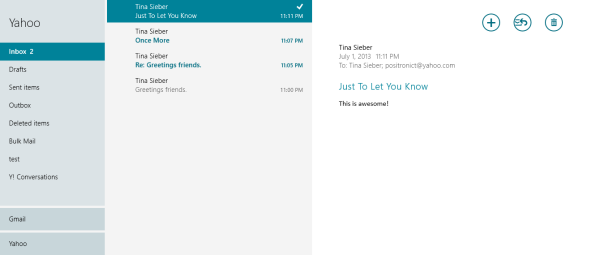
Para agregar cuentas, vaya a la aplicación Correo, abra la barra de accesos a la derecha, vaya a Configuraciones, abierto Cuentasy Agregar una cuenta. Seleccione la cuenta y proceda a configurarla. Repita estos pasos para cualquier cuenta adicional.
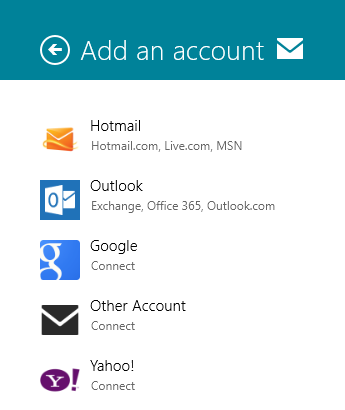
Si tiene algún problema con la aplicación de Windows 8 Mail, asegúrese de consultar mi Solución de problemas de la aplicación de Windows 8 Mail Cómo configurar y solucionar problemas de la aplicación de correo en Windows 8Windows 8 presenta una aplicación de correo bastante elegante. Si pensabas que solo admitía cuentas de Microsoft, como Hotmail, Windows Live o Outlook, te equivocaste. La aplicación de Windows 8 Mail te permite agregar ... Lee mas Artículo que aborda algunos problemas comunes.
Anclar buzones individuales a la pantalla de inicio
Cuando haya agregado varias cuentas de correo electrónico a la aplicación de Windows 8 Mail, tiene sentido anclarlas individualmente a la pantalla de inicio. Cada mosaico mostrará el número de correos electrónicos leídos para la cuenta respectiva. Un mosaico grande también mostrará el remitente, el asunto y un extracto de correos electrónicos no leídos. La ventaja de tener mosaicos separados para cada cuenta es que puede ir directamente a cada buzón desde la pantalla de inicio.
Para anclar un buzón a su pantalla de inicio, abra la aplicación Correo y busque la lista de sus cuentas de correo electrónico en la parte inferior izquierda. Seleccione la cuenta que desea agregar a la pantalla de inicio, haga clic con el botón derecho o presione y mantenga presionada para que aparezca el menú, y seleccione Alfiler para comenzar.
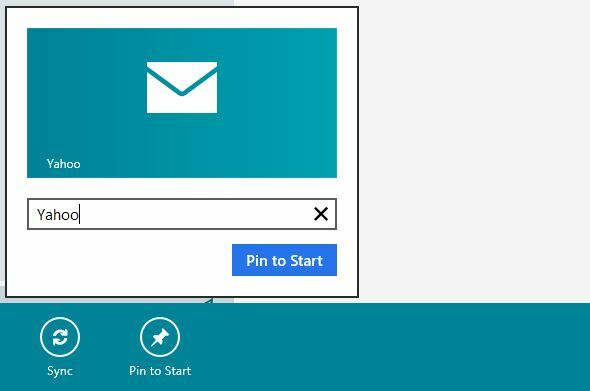
Repita los pasos anteriores para sus otras cuentas hasta que todas aparezcan en la pantalla de inicio.
También puede habilitar las notificaciones para recibir una señal adicional sobre los correos electrónicos entrantes, que es una ventana emergente en la parte superior derecha de la pantalla de inicio junto con un sonido. Estas notificaciones deben habilitarse para cada cuenta por separado. Vaya a la aplicación Correo, abra la barra de Encantos, vaya a Cuentas, abra la configuración de una de las cuentas, desplácese hasta abajo y configure la opción Mostrar notificaciones por correo electrónico para esta cuenta a En.
Usar atajos de teclado en la aplicación de correo
Cuando usa la aplicación Correo en un escritorio sin una interfaz táctil, hay tres teclados atajos Cada acceso directo de Windows 8: gestos, escritorio, línea de comandoWindows 8 tiene que ver con atajos. Las personas con PC táctiles usan gestos táctiles, los usuarios sin dispositivos táctiles deben aprender los métodos abreviados del mouse, los usuarios avanzados usan los métodos abreviados de teclado en el escritorio y los métodos abreviados novedosos de la línea de comandos, y ... Lee mas debes saber trabajar de manera más eficiente 10 consejos para ayudarlo a enviar correos electrónicos de manera más eficienteEl mejor consejo que he escuchado sobre el correo electrónico y la productividad del correo electrónico es: no responda los correos electrónicos a primera hora de la mañana. Es un poco paradójico pero cierto que el correo electrónico y la productividad están en desacuerdo ... Lee mas .
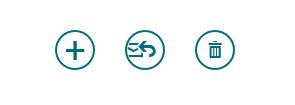
- [CTRL] + N para redactar un nuevo correo electrónico
- [CTRL] + R para responder a un correo electrónico
- [CTRL] + D tirar a la basura un correo electrónico
Si desea trabajar completamente con comandos de teclado, la tecla [TAB], así como la flecha [ARRIBA] y [ABAJO] las teclas combinadas con [ENTRAR] serán su amigo cuando cambie entre cuentas, carpetas, correos electrónicos y opciones.
Mira nuestro Atajos de teclado de Windows 8 Métodos abreviados de teclado de Windows 101: la guía definitivaLos atajos de teclado pueden ahorrarle horas de tiempo. Domine los atajos de teclado universales de Windows, los trucos de teclado para programas específicos y algunos otros consejos para acelerar su trabajo. Lee mas hoja de trucos para ahorrar más tiempo.
Escribir correos electrónicos más rápido
Mientras redacta un correo electrónico, es posible que desee guardar el borrador, agregar un archivo adjunto o formatear el texto. Puede abrir rápidamente la barra de Opciones en la parte inferior de la pantalla haciendo clic en el [Menú] tecla: esa es la tecla a menudo descuidada entre [ALT GR] y [CTRL] en el lado derecho de su teclado. La barra de opciones también aparece cuando resalta el texto. Use la tecla [TAB] para cambiar entre elementos.

Cuando necesite escribir mucho con un dispositivo táctil, considere conectarlo a un teclado externo para que su escritura vuelva a la velocidad. También es posible que desee mejorar literalmente sus habilidades de mecanografía táctil o, en el sentido más tradicional, aprender como escribir con 10 dedos Aprenda cómo escribir con estas 8 herramientas y tutoriales principalesAprender a tocar el tipo podría significar la diferencia entre 10 palabras por minuto y más de 40. Eso también podría significar la diferencia entre agregar medio día a su productividad. O, más que ... Lee mas .
Conclusión
Para mí, la aplicación Windows 8 Mail, una vez configurada, fue una experiencia sorprendentemente fluida. La interfaz elimina el desorden y le permite concentrarse en lo que importa: comunicarse. Al adoptar algunos métodos abreviados de teclado, puede navegar rápidamente por sus correos electrónicos sin quitar las manos del teclado.
¿Cuál es su experiencia con la aplicación Mail? ¿Tiene algún otro consejo para ahorrar tiempo en la administración de correos electrónicos?
Tina ha estado escribiendo sobre tecnología de consumo durante más de una década. Tiene un Doctorado en Ciencias Naturales, un Diploma de Alemania y una Maestría en Suecia. Su formación analítica la ha ayudado a sobresalir como periodista tecnológica en MakeUseOf, donde ahora gestiona la investigación y las operaciones de palabras clave.
